Spis treści
Asus Switch är ett inbyggt överföringsverktyg utformat för att underlätta en enkel migrering av filer, applikationer och inställningar från en Asus-enhet till en annan. Det här verktyget är särskilt användbart när du uppgraderar till en ny bärbar dator eller när du installerar en ny enhet. Användare kan dock ibland stöta på problem där Asus Switch inte fungerar som förväntat. EaseUS kommer att utforska vanliga problem associerade med Asus Switch och tillhandahålla detaljerade felsökningssteg för att hjälpa dig att lösa dessa problem.
Vanliga problem med Asus Switch
Innan du går in i felsökningsstegen är det viktigt att identifiera vilken typ av Asus Switch-problem du står inför. Här samlar vi de vanliga problemen som användare möter med Asus Switch-enheter:
- Anslutningsproblem : Det vanligaste problemet är svårigheter att ansluta de två enheterna. Detta kan bero på nätverksinställningar, brandväggskonfigurationer eller programvarukompatibilitet.
- Långsamma överföringshastigheter : Användare kan uppleva långsamma överföringshastigheter eller timeouts under datamigreringsprocessen, vilket gör den frustrerande och ineffektiv.
- Oförmåga att välja filer : Vissa användare rapporterar att de inte kan välja filer för överföring, med programmet hängande eller visar ett "ansluter" meddelande på obestämd tid.
- Ofullständiga överföringar : Ibland kan överföringar vara kompletta med fel, vilket resulterar i att filer eller applikationer saknas på den nya enheten.
- Kompatibilitetsproblem : Problem kan uppstå om en enhet kör en föråldrad version av Windows eller MyASUS.
Glöm inte att dela den här artikeln med fler Asus-användare:
Så här fixar du att Asus Switch inte fungerar
Nu när vi förstår några vanliga orsaker till att Asus Switch inte fungerar, låt oss gå vidare till felsökningsstegen för att åtgärda problemet.
Tips 1. Kontrollera nätverksanslutning
En stabil och pålitlig nätverksanslutning är avgörande för att Asus Switch ska fungera korrekt.
Steg 1. Bekräfta att både dina gamla och nya Asus-enheter är anslutna till samma Wi-Fi-nätverk. Använd om möjligt en trådbunden anslutning för bättre stabilitet.
Steg 2. Ibland kan nätverksproblem lösas genom att helt enkelt starta om din router. Koppla ur den i cirka 30 sekunder och anslut den sedan igen.
Steg 3. VPN och brandväggsinställningar kan störa filöverföringar. Inaktivera tillfälligt VPN-programvara och justera dina brandväggsinställningar för att tillåta anslutningar mellan enheter.
Tips 2. Starta om båda enheterna
Ibland kan tillfälliga problem lösas genom att helt enkelt starta om båda datorerna:
- Starta om din gamla enhet : Stäng alla program och starta om den gamla bärbara datorn som du överför data från.
- Starta om din nya enhet : På samma sätt, starta om den nya bärbara datorn dit du vill överföra data.
Tips 3. Bästa Asus Switch-alternativet
EaseUS Todo PCTrans Professional är ett utmärkt alternativ till Asus Switch för överföring av datordata. Denna mångsidiga programvara låter användare migrera filer, applikationer och inställningar sömlöst från en Windows-enhet till en annan. Till skillnad från Asus Switch, som kan ha begränsningar när det gäller dataöverföringskapacitet, erbjuder EaseUS Todo PCTrans en mer stabil och heltäckande lösning som stöder obegränsad datamigrering, vilket gör den idealisk för användare med omfattande filer eller flera applikationer.
Steg 1. Konfigurera den gamla datorn
- Installera och starta först EaseUS Todo PCTrans och välj Dataöverföring på den vänstra panelen i huvudgränssnittet.

- Välj "Överför direkt" och klicka på "Nästa" för att fortsätta.

Steg 2. Konfigurera den nya datorn
- Ladda ner och starta EaseUS Todo PCTrans på den nya datorn; välj "This is New PC" och klicka på "Next".

- Välj "Överför direkt" och klicka på "Nästa" för att fortsätta.
- Välj "Nätverk" och klicka på Nästa för att fortsätta. Detta kommer automatiskt att skanna den gamla datorn. (Se till att de två datorerna är anslutna till samma LAN.)

- Välj måldatorn och klicka på Anslut. Sedan kommer det att ta lite tid att skanna och analysera data i gamla PC.

Steg 3. Välj de filer som ska överföras
- Slutligen, på den nya datorn, välj fliken Filer, välj de filer du behöver överföra. Klicka sedan på "Överför" för att starta.

Tips 4. Sök efter Asus-uppdateringar
Det första steget i att felsöka att Asus Switch inte fungerar är att säkerställa att både käll- och målenheterna har de senaste programuppdateringarna installerade. Se följande steg:
Alternativ 1. Använda MyASUS :
Steg 1. Öppna MyASUS-applikationen genom att söka efter den i Windows sökfält.
Steg 2. Klicka på "Systemuppdatering" i appen. MyASUS kommer automatiskt att söka efter tillgängliga uppdateringar för drivrutiner och systemprogramvara. Följ anvisningarna för att installera eventuella uppdateringar som hittas.
Alternativ 2. Använda Windows Update :
Steg 1. Gå till "Inställningar" > "Uppdatering och säkerhet" > "Windows Update."
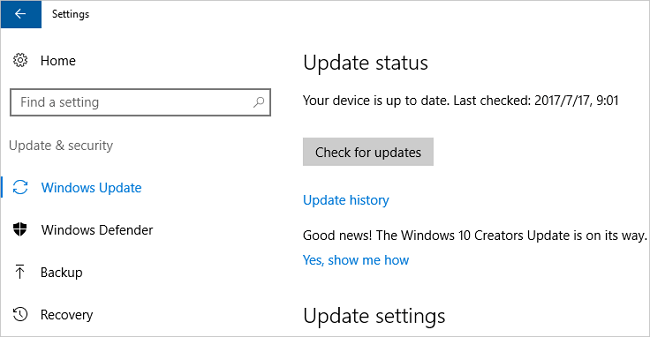
Steg 2. Klicka på "Sök efter uppdateringar." Windows söker efter alla tillgängliga systemuppdateringar, inklusive de som är relevanta för din Asus-enhet.
Tips 5. Rensa upp diskutrymme
Se till att käll- och målenheterna har tillräckligt med lagringsutrymme för att rymma de överförda filerna. Om endera enheten tar slut på lagringsutrymme, radera onödiga filer eller appar för att frigöra utrymme. Du kan försöka använda Diskrensning, Papperskorgen och ta bort oanvända appar/filer enligt följande:
Hur man frigör diskutrymme på Windows [100% fungerar]
Det här inlägget kommer att introducera hur du analyserar din disk och erbjuder effektiva sätt att frigöra utrymme på din dator.
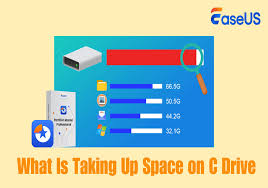
Tips 6. Kontakta ASUS Support
Om inget av dessa felsökningssteg löser ditt problem, överväg att kontakta professionell hjälp. Besök ASUS supportwebbplats för ytterligare resurser.
Slutsats
Asus Switch är ett värdefullt verktyg för att överföra data mellan enheter, men som all programvara kan den stöta på problem som hindrar dess funktionalitet. Genom att följa den här omfattande felsökningsguiden bör du kunna lösa vanliga problem i samband med att Asus Switch inte fungerar effektivt. Från att säkerställa korrekta nätverksanslutningar och uppdatera programvara till att använda alternativa överföringsmetoder som externa enheter eller molntjänster, det finns flera strategier du kan använda för att underlätta framgångsrik datamigrering.
För en gång för alla-lösningar rekommenderar vi att du provar EaseUS Todo PCTrans och njuter av en snabb och stabil överföringstjänst.
Vanliga frågor om Asus Switch fungerar inte
Följ oss till denna FAQ-del för att utforska relaterade frågor och lära dig mer information:
1. Hur överför jag data mellan två Asus bärbara datorer?
Att överföra data mellan två Asus bärbara datorer kan vara en enkel process, särskilt med de inbyggda verktygen från Asus. Asus Switch-funktionen i MyASUS-applikationen tillåter användare att enkelt migrera filer, applikationer och systeminställningar.
2. Varför slås inte min ASUS på?
Möjliga orsaker till att din bärbara ASUS-dator inte slås på är ett urladdat batteri, en defekt laddare, intern hårdvara, en trasig strömknapp, felaktiga BIOS-inställningar, en skadad skärm, en enhet som är låst i viloläge eller korrupta externa enheter.
3. Hur kan jag skapa en extern hårddiskbackup för min ASUS bärbara dator?
- För att skapa en extern hårddisk backup för din ASUS bärbara dator, anslut enheten och sök sedan efter "Backup settings" i Windows. Välj din externa enhet, aktivera "Säkerhetskopiera mina filer automatiskt" och konfigurera alternativ för säkerhetskopiering.
- Du kan också använda MyASUS genom att öppna appen, navigera till ASUS Switch och välja "Backup" för att överföra filer direkt till den externa enheten. Se till att din bärbara dator är laddad och att enheten har tillräckligt med utrymme innan du startar säkerhetskopieringsprocessen.
Powiązane artykuły
-
Windows 10 avslutar support: Kommer jag att förlora data om jag uppgraderar till Windows 11
/2025/07/02
-
Hur man flyttar spel och stora filer till en annan partition
/2025/05/29
-
Överför filer från Windows 10 till extern hårddisk före uppgradering
/2025/06/21
-
Hur man ökar filöverföringshastigheten över WiFi
/2024/12/18

